电脑公司常用表格
- 格式:doc
- 大小:476.50 KB
- 文档页数:43
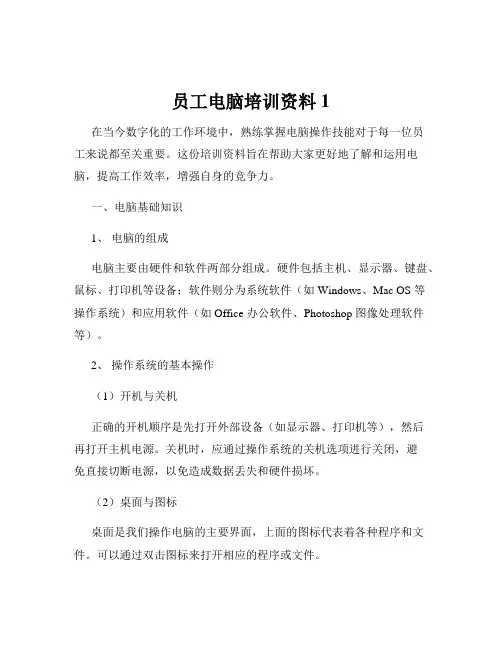
员工电脑培训资料1在当今数字化的工作环境中,熟练掌握电脑操作技能对于每一位员工来说都至关重要。
这份培训资料旨在帮助大家更好地了解和运用电脑,提高工作效率,增强自身的竞争力。
一、电脑基础知识1、电脑的组成电脑主要由硬件和软件两部分组成。
硬件包括主机、显示器、键盘、鼠标、打印机等设备;软件则分为系统软件(如 Windows、Mac OS 等操作系统)和应用软件(如 Office 办公软件、Photoshop 图像处理软件等)。
2、操作系统的基本操作(1)开机与关机正确的开机顺序是先打开外部设备(如显示器、打印机等),然后再打开主机电源。
关机时,应通过操作系统的关机选项进行关闭,避免直接切断电源,以免造成数据丢失和硬件损坏。
(2)桌面与图标桌面是我们操作电脑的主要界面,上面的图标代表着各种程序和文件。
可以通过双击图标来打开相应的程序或文件。
(3)任务栏位于桌面底部的任务栏显示了当前正在运行的程序和系统状态。
可以通过任务栏进行程序的切换和操作。
二、常用办公软件1、 Word 文档处理(1)文字输入与编辑学会使用键盘输入文字,并掌握基本的编辑操作,如复制、粘贴、删除、查找替换等。
(2)格式设置包括字体、字号、颜色、加粗、倾斜、下划线等文字格式的设置,以及段落格式(如对齐方式、行距、缩进等)的调整。
(3)页面布局可以设置页面大小、方向、边距,插入页眉页脚等,使文档排版更加美观。
2、 Excel 电子表格(1)数据输入与编辑在单元格中输入数据,并进行数据的修改、删除、移动等操作。
(2)公式与函数掌握常用的公式(如求和、平均值等)和函数(如 VLOOKUP、IF 等),提高数据处理的效率。
(3)图表制作根据数据制作各种图表(如柱状图、折线图、饼图等),直观地展示数据。
3、 PowerPoint 演示文稿(1)幻灯片制作新建幻灯片,选择合适的布局,并在上面添加文字、图片、图表等内容。
(2)动画效果与切换效果为幻灯片添加动画效果和切换效果,增强演示的趣味性和流畅性。
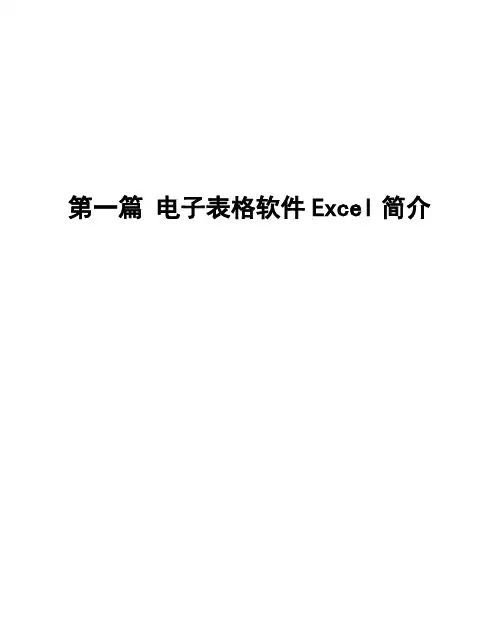
第一篇电子表格软件Excel简介第1章工作簿和工作表1.1 Excel概述Excel是微软公司Office办公软件中的一个组件,可以用来制作电子表格、完成许多复杂的数据运算,能够进行数据的分析,具有强大的制作图表的功能。
1.1.1 Excel的启动与退出1.Excel的启动Exce l的启动有三种方法。
(1)从电脑左下角“开始”,查找“程序”,再查找“Microsoft Excel”,就可启动Excel。
(2)双击“桌面”上的Excel快捷方式,可启动Excel。
(3)右击“桌面”空白处,找“新建”Excel工作表,就可启动Excel。
2. Ex cel的退出有4种方法可退出Excel。
(1)点击“文件”菜单,选择“退出”,可退出Excel。
(2)点击窗口右上角的“X”,可退出Excel。
(3)同时按下Alt+F4组合键,可退出Excel。
(4)双击Excel标题栏最左边的控制菜单按钮,可退出Excel。
1.1.2 Excel的窗口界面Excel工作窗口是由标题栏、菜单栏、工具栏、编辑兰、工作区域和状态栏组成,如图1-1所示。
下面对每个工作窗口做详细介绍。
1.标题栏标题栏给出当前窗口所属程序和文件的名字,见图1-1 第一行:Microsoft Excel-Book1,这就是Excel的标题栏。
Microsoft Excel 是所属程序的名字;Book1 是Excel 打开的一个空工作簿文档的系统暂定名字。
2.菜单栏菜单栏中包括各种菜单项,见图1-1 第二行,如文件、编辑、视图、插入、格式、工具、数据、窗口、帮助等。
每个菜单项中含有各种操作命令,用鼠标单击可引出一个下拉式菜单,可从中选择要执行的命令。
3.工具栏在菜单栏下面是工具栏,它用图标代表常用的命令,可快速执行,如打开、保存、打印、图表向导等。
用鼠标单击代表命令的工具的小图标,即可执行相应的命令。
工具栏由标准工具栏和格式化工具栏组成。
标准工具栏提供用于日常操作的命令按钮。
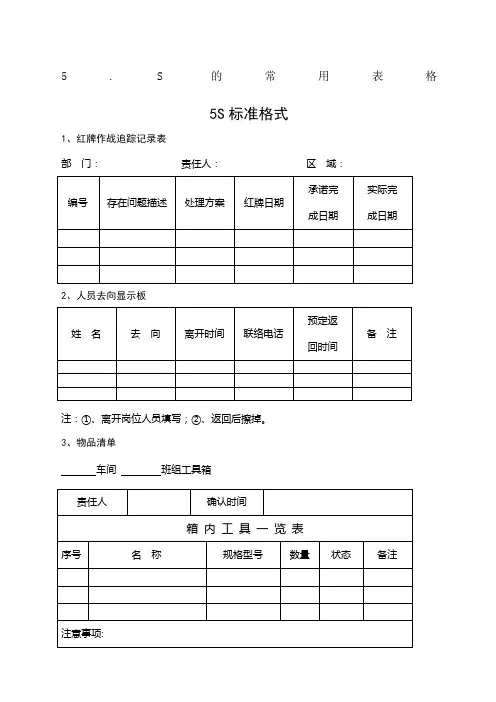
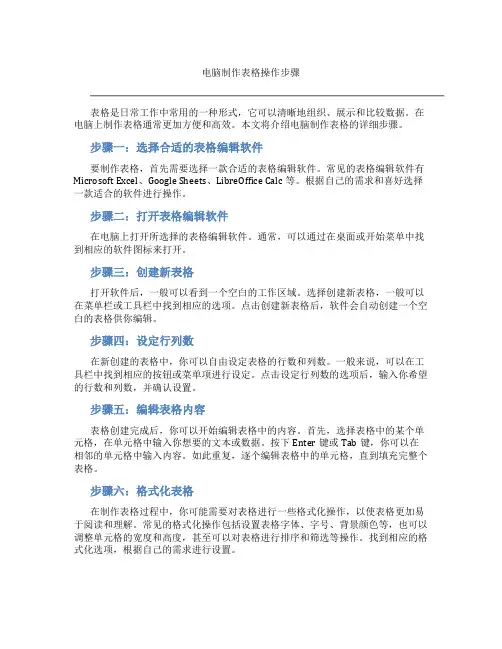
电脑制作表格操作步骤表格是日常工作中常用的一种形式,它可以清晰地组织、展示和比较数据。
在电脑上制作表格通常更加方便和高效。
本文将介绍电脑制作表格的详细步骤。
步骤一:选择合适的表格编辑软件要制作表格,首先需要选择一款合适的表格编辑软件。
常见的表格编辑软件有Microsoft Excel、Google Sheets、LibreOffice Calc等。
根据自己的需求和喜好选择一款适合的软件进行操作。
步骤二:打开表格编辑软件在电脑上打开所选择的表格编辑软件。
通常,可以通过在桌面或开始菜单中找到相应的软件图标来打开。
步骤三:创建新表格打开软件后,一般可以看到一个空白的工作区域。
选择创建新表格,一般可以在菜单栏或工具栏中找到相应的选项。
点击创建新表格后,软件会自动创建一个空白的表格供你编辑。
步骤四:设定行列数在新创建的表格中,你可以自由设定表格的行数和列数。
一般来说,可以在工具栏中找到相应的按钮或菜单项进行设定。
点击设定行列数的选项后,输入你希望的行数和列数,并确认设置。
步骤五:编辑表格内容表格创建完成后,你可以开始编辑表格中的内容。
首先,选择表格中的某个单元格,在单元格中输入你想要的文本或数据。
按下Enter键或Tab键,你可以在相邻的单元格中输入内容。
如此重复,逐个编辑表格中的单元格,直到填充完整个表格。
步骤六:格式化表格在制作表格过程中,你可能需要对表格进行一些格式化操作,以使表格更加易于阅读和理解。
常见的格式化操作包括设置表格字体、字号、背景颜色等,也可以调整单元格的宽度和高度,甚至可以对表格进行排序和筛选等操作。
找到相应的格式化选项,根据自己的需求进行设置。
步骤七:保存表格在完成表格制作后,别忘了保存你的工作。
根据软件的保存功能,选择一个保存的路径和文件名,点击保存按钮即可。
建议定期保存你的工作,以防止数据的丢失。
步骤八:分享和打印表格完成表格制作后,你可以选择将表格分享给他人或者打印出来。
根据软件的分享和打印功能,选择相应的选项并按照提示进行操作。
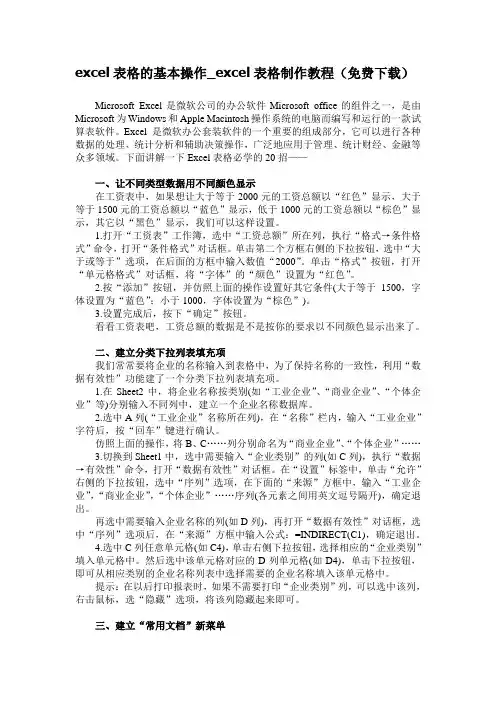
excel表格的基本操作_excel表格制作教程(免费下载)Microsoft Excel是微软公司的办公软件Microsoft office的组件之一,是由Microsoft为Windows和Apple Macintosh操作系统的电脑而编写和运行的一款试算表软件。
Excel 是微软办公套装软件的一个重要的组成部分,它可以进行各种数据的处理、统计分析和辅助决策操作,广泛地应用于管理、统计财经、金融等众多领域。
下面讲解一下Excel表格必学的20招——一、让不同类型数据用不同颜色显示在工资表中,如果想让大于等于2000元的工资总额以“红色”显示,大于等于1500元的工资总额以“蓝色”显示,低于1000元的工资总额以“棕色”显示,其它以“黑色”显示,我们可以这样设置。
1.打开“工资表”工作簿,选中“工资总额”所在列,执行“格式→条件格式”命令,打开“条件格式”对话框。
单击第二个方框右侧的下拉按钮,选中“大于或等于”选项,在后面的方框中输入数值“2000”。
单击“格式”按钮,打开“单元格格式”对话框,将“字体”的“颜色”设置为“红色”。
2.按“添加”按钮,并仿照上面的操作设置好其它条件(大于等于1500,字体设置为“蓝色”;小于1000,字体设置为“棕色”)。
3.设置完成后,按下“确定”按钮。
看看工资表吧,工资总额的数据是不是按你的要求以不同颜色显示出来了。
二、建立分类下拉列表填充项我们常常要将企业的名称输入到表格中,为了保持名称的一致性,利用“数据有效性”功能建了一个分类下拉列表填充项。
1.在Sheet2中,将企业名称按类别(如“工业企业”、“商业企业”、“个体企业”等)分别输入不同列中,建立一个企业名称数据库。
2.选中A列(“工业企业”名称所在列),在“名称”栏内,输入“工业企业”字符后,按“回车”键进行确认。
仿照上面的操作,将B、C……列分别命名为“商业企业”、“个体企业”……3.切换到Sheet1中,选中需要输入“企业类别”的列(如C列),执行“数据→有效性”命令,打开“数据有效性”对话框。
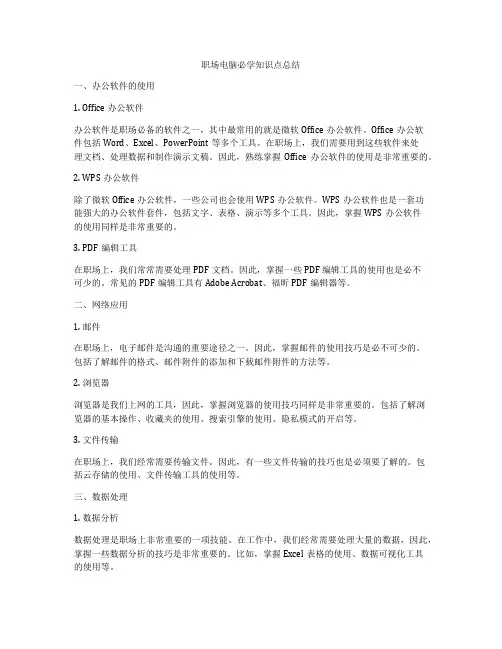
职场电脑必学知识点总结一、办公软件的使用1. Office办公软件办公软件是职场必备的软件之一,其中最常用的就是微软Office办公软件。
Office办公软件包括Word、Excel、PowerPoint等多个工具。
在职场上,我们需要用到这些软件来处理文档、处理数据和制作演示文稿。
因此,熟练掌握Office办公软件的使用是非常重要的。
2. WPS办公软件除了微软Office办公软件,一些公司也会使用WPS办公软件。
WPS办公软件也是一套功能强大的办公软件套件,包括文字、表格、演示等多个工具。
因此,掌握WPS办公软件的使用同样是非常重要的。
3. PDF编辑工具在职场上,我们常常需要处理PDF文档。
因此,掌握一些 PDF 编辑工具的使用也是必不可少的。
常见的PDF编辑工具有Adobe Acrobat、福昕PDF编辑器等。
二、网络应用1. 邮件在职场上,电子邮件是沟通的重要途径之一。
因此,掌握邮件的使用技巧是必不可少的。
包括了解邮件的格式、邮件附件的添加和下载邮件附件的方法等。
2. 浏览器浏览器是我们上网的工具,因此,掌握浏览器的使用技巧同样是非常重要的。
包括了解浏览器的基本操作、收藏夹的使用、搜索引擎的使用、隐私模式的开启等。
3. 文件传输在职场上,我们经常需要传输文件。
因此,有一些文件传输的技巧也是必须要了解的。
包括云存储的使用、文件传输工具的使用等。
三、数据处理1. 数据分析数据处理是职场上非常重要的一项技能。
在工作中,我们经常需要处理大量的数据,因此,掌握一些数据分析的技巧是非常重要的。
比如,掌握Excel表格的使用、数据可视化工具的使用等。
2. 数据保护在职场上,数据保护是非常重要的。
我们需要保护公司的数据安全,因此,掌握一些数据保护的技巧也是很重要的。
比如,掌握数据加密的方法、数据备份的方法等。
四、安全意识1. 病毒防护在使用电脑的过程中,我们需要注意电脑的安全。
病毒是我们日常生活中常见的一种安全威胁,因此,掌握一些病毒防护的技巧是非常重要的。
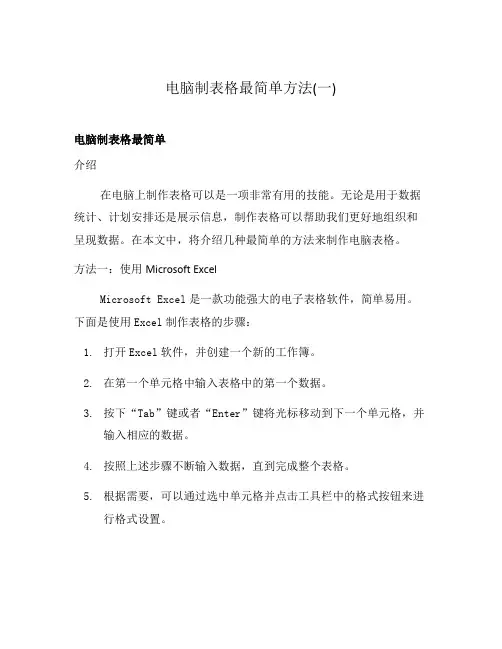
电脑制表格最简单方法(一)电脑制表格最简单介绍在电脑上制作表格可以是一项非常有用的技能。
无论是用于数据统计、计划安排还是展示信息,制作表格可以帮助我们更好地组织和呈现数据。
在本文中,将介绍几种最简单的方法来制作电脑表格。
方法一:使用Microsoft ExcelMicrosoft Excel是一款功能强大的电子表格软件,简单易用。
下面是使用Excel制作表格的步骤:1.打开Excel软件,并创建一个新的工作簿。
2.在第一个单元格中输入表格中的第一个数据。
3.按下“Tab”键或者“Enter”键将光标移动到下一个单元格,并输入相应的数据。
4.按照上述步骤不断输入数据,直到完成整个表格。
5.根据需要,可以通过选中单元格并点击工具栏中的格式按钮来进行格式设置。
方法二:使用Google SheetsGoogle Sheets是一款在线表格应用,与Microsoft Excel类似,也具有简单易用的特点。
下面是使用Google Sheets制作表格的步骤:1.打开Google Sheets网站,并登录Google账号。
2.在新建文件菜单中选择“Google Sheets”选项。
3.在工作区中的第一个单元格中输入表格的第一个数据。
4.按下“Tab”键或者“Enter”键将光标移动到下一个单元格,并输入相应的数据。
5.根据需要,可以通过选中单元格并点击工具栏中的“格式”按钮来进行格式设置。
方法三:使用Markdown表格Markdown是一种轻量级的标记语言,常用于编写简单的格式化文本。
也可以使用Markdown制作简单的表格。
下面是使用Markdown制作表格的步骤:1.在文本编辑器中创建一个新的markdown文件。
2.使用以下语法创建表头行:列1 | 列2 | 列3--- | --- | ---3.在表头行之后,按照上述语法输入表格数据。
结论对于电脑制表格来说,使用Microsoft Excel和Google Sheets 是最常见且最简单的方法。
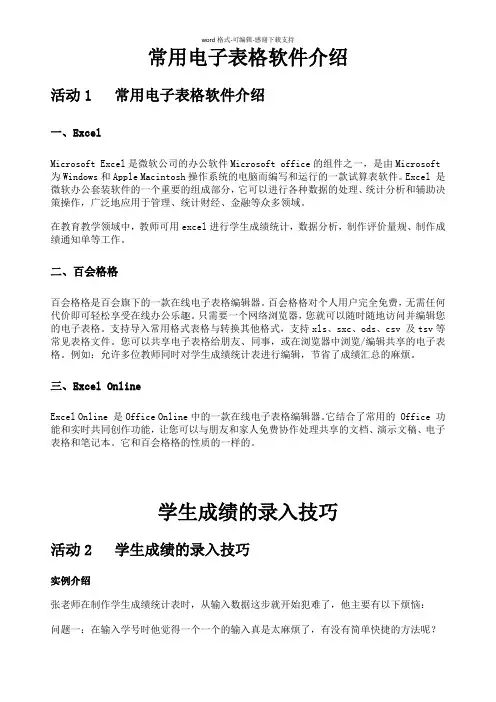
常用电子表格软件介绍活动1 常用电子表格软件介绍一、ExcelMicrosoft Excel是微软公司的办公软件Microsoft office的组件之一,是由Microsoft 为Windows和Apple Macintosh操作系统的电脑而编写和运行的一款试算表软件。
Excel 是微软办公套装软件的一个重要的组成部分,它可以进行各种数据的处理、统计分析和辅助决策操作,广泛地应用于管理、统计财经、金融等众多领域。
在教育教学领域中,教师可用excel进行学生成绩统计,数据分析,制作评价量规、制作成绩通知单等工作。
二、百会格格百会格格是百会旗下的一款在线电子表格编辑器。
百会格格对个人用户完全免费,无需任何代价即可轻松享受在线办公乐趣。
只需要一个网络浏览器,您就可以随时随地访问并编辑您的电子表格。
支持导入常用格式表格与转换其他格式,支持xls、sxc、ods、csv 及tsv等常见表格文件。
您可以共享电子表格给朋友、同事,或在浏览器中浏览/编辑共享的电子表格。
例如:允许多位教师同时对学生成绩统计表进行编辑,节省了成绩汇总的麻烦。
三、Excel OnlineExcel Online 是Office Online中的一款在线电子表格编辑器。
它结合了常用的 Office 功能和实时共同创作功能,让您可以与朋友和家人免费协作处理共享的文档、演示文稿、电子表格和笔记本。
它和百会格格的性质的一样的。
学生成绩的录入技巧活动2 学生成绩的录入技巧实例介绍张老师在制作学生成绩统计表时,从输入数据这步就开始犯难了,他主要有以下烦恼:问题一:在输入学号时他觉得一个一个的输入真是太麻烦了,有没有简单快捷的方法呢?问题二:由于学生比较多,电脑屏幕不能一下显示全部的学生成绩,再输入数据时要上下或左右滚动,这时就会看不到学生的名字,或者各科的名称,经常会输错。
问题三:每当到单元测验、期中、期末考试结束后,看着好几个班级的学生成绩需要录入excel中,张老师都特别的犯难,因为收上来的试卷顺序并不是按照excel中已有的学生名单的顺序排列的,每次都要先把学生的试卷按名单顺序排好,再依次输入。
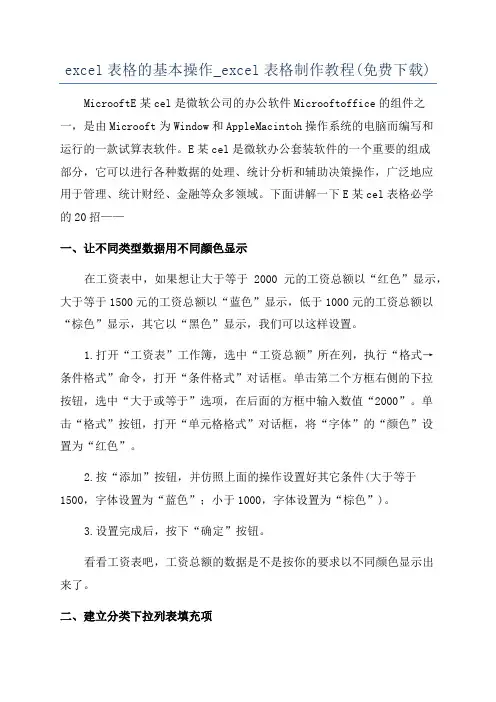
excel表格的基本操作_excel表格制作教程(免费下载) MicrooftE某cel是微软公司的办公软件Microoftoffice的组件之一,是由Microoft为Window和AppleMacintoh操作系统的电脑而编写和运行的一款试算表软件。
E某cel是微软办公套装软件的一个重要的组成部分,它可以进行各种数据的处理、统计分析和辅助决策操作,广泛地应用于管理、统计财经、金融等众多领域。
下面讲解一下E某cel表格必学的20招——一、让不同类型数据用不同颜色显示在工资表中,如果想让大于等于2000元的工资总额以“红色”显示,大于等于1500元的工资总额以“蓝色”显示,低于1000元的工资总额以“棕色”显示,其它以“黑色”显示,我们可以这样设置。
1.打开“工资表”工作簿,选中“工资总额”所在列,执行“格式→条件格式”命令,打开“条件格式”对话框。
单击第二个方框右侧的下拉按钮,选中“大于或等于”选项,在后面的方框中输入数值“2000”。
单击“格式”按钮,打开“单元格格式”对话框,将“字体”的“颜色”设置为“红色”。
2.按“添加”按钮,并仿照上面的操作设置好其它条件(大于等于1500,字体设置为“蓝色”;小于1000,字体设置为“棕色”)。
3.设置完成后,按下“确定”按钮。
看看工资表吧,工资总额的数据是不是按你的要求以不同颜色显示出来了。
二、建立分类下拉列表填充项我们常常要将企业的名称输入到表格中,为了保持名称的一致性,利用“数据有效性”功能建了一个分类下拉列表填充项。
1.在Sheet2中,将企业名称按类别(如“工业企业”、“商业企业”、“个体企业”等)分别输入不同列中,建立一个企业名称数据库。
2.选中A列(“工业企业”名称所在列),在“名称”栏内,输入“工业企业”字符后,按“回车”键进行确认。
仿照上面的操作,将B、C列分别命名为“商业企业”、“个体企业”4.选中C列任意单元格(如C4),单击右侧下拉按钮,选择相应的“企业类别”填入单元格中。
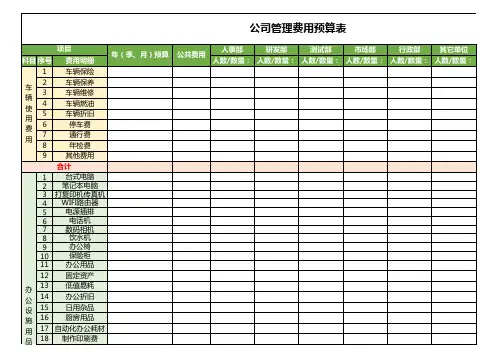

小一969 2011-04-24 08:53:411、查找重复内容公式:=IF(COUNTIF(A:A,A2)>1,"重复","")。
2、用出生年月来计算年龄公式:=TRUNC((DAYS360(H6,"2009/8/30",FALSE))/360,0)。
3、从输入的18位身份证号的出生年月计算公式:=CONCATENATE(MID(E2,7,4),"/",MID(E2,11,2),"/",MID(E2,13,2))。
4、从输入的身份证号码内让系统自动提取性别,可以输入以下公式:=IF(LEN(C2)=15,IF(MOD(MID(C2,15,1),2)=1,"男","女"),IF(MOD(MID(C2,17,1),2)=1,"男","女"))公式内的“C2”代表的是输入身份证号码的单元格。
1、求和: =SUM(K2:K56) ——对K2到K56这一区域进行求和;2、平均数: =AVERAGE(K2:K56) ——对K2 K56这一区域求平均数;3、排名: =RANK(K2,K$2:K$56) ——对55名学生的成绩进行排名;4、等级: =IF(K2>=85,"优",IF(K2>=74,"良",IF(K2>=60,"及格","不及格")))5、学期总评: =K2*+M2*+N2* ——假设K列、M列和N列分别存放着学生的“平时总评”、“期中”、“期末”三项成绩;6、最高分: =MAX(K2:K56) ——求K2到K56区域(55名学生)的最高分;7、最低分: =MIN(K2:K56) ——求K2到K56区域(55名学生)的最低分;8、分数段人数统计:(1)=COUNTIF(K2:K56,"100") ——求K2到K56区域100分的人数;假设把结果存放于K57单元格;(2)=COUNTIF(K2:K56,">=95")-K57 ——求K2到K56区域95~分的人数;假设把结果存放于K58单元格;(3)=COUNTIF(K2:K56,">=90")-SUM(K57:K58) ——求K2到K56区域90~分的人数;假设把结果存放于K59单元格;(4)=COUNTIF(K2:K56,">=85")-SUM(K57:K59) ——求K2到K56区域85~分的人数;假设把结果存放于K60单元格;(5)=COUNTIF(K2:K56,">=70")-SUM(K57:K60) ——求K2到K56区域70~分的人数;假设把结果存放于K61单元格;(6)=COUNTIF(K2:K56,">=60")-SUM(K57:K61) ——求K2到K56区域60~分的人数;假设把结果存放于K62单元格;(7)=COUNTIF(K2:K56,"<60") ——求K2到K56区域60分以下的人数;假设把结果存放于K63单元格;说明:COUNTIF函数也可计算某一区域男、女生人数。
Microsoft Excel 2007是Microsoft公司出品的Office 2007系列办公软件中的一个组件。
Excel 2007是功能强大、技术先进、使用方便且灵活的电子表格软件,可以用来制作电子表格,完成复杂的数据运算,进行数据分析和预测,并且具有强大的制作图表功能及打印设置功能等。
第一部分初步认识EXCelEXCEL作为现在用的最多的办公软件之一,我们必须能够熟练地应用它才能更好地胜任各种工作。
这里就叫你初步认识EXCel的入门知识。
任务1:启动ExcelExcel的启动,有多种方法,常用的方法如下:方法一:双击桌面程序快捷方式方法二:双击Excel的相关文件。
任务2:Excel界面任务3:怎样新建一个表在Excel中,建立一个表,就是一个工作簿,一个工作簿包含很多张工作表,一个工作表又包含很多行和列。
如果把一个工作簿比作一个帐本,那么工作表就是帐本中的每一页。
单击“空工作表”,然后单击“创建”,接着出现以下画面然后输入表的内容。
任务4:保存EXCEL文件保存文件具体有两种方式:方法一:在“文件”菜单下点击“保存”按钮,如下图所示:在弹出的“另存为”对话框中,我们可以选择文件的保存位置及更改文件名后,点击“保存”按钮,就可以对文件进行保存了。
方法二:按“ctrl+s”快捷键后可以调出上图中“另存为”界面,这是按照上述步骤就可以进行文件的保存了。
任务5:怎样退出excelEXCEL在退出时有多种方法,有的方便鼠标操作的,有的方便键盘操作,有的是电脑故障后操作的等等,这些具体怎样操作呢,我们介绍几种退出excel时的方法。
方法一:比较常用的一种退出方式是点击菜单栏的“文件”,然后选择最后一项”退出“,如果文件数据或格式等有修改项,这时将提示是否保存画面,根据情况点击是或否。
方法二:最直观最常用的退出方法是用鼠标直接点击文件右上角的”X“,这时可以关闭整个文件,需要注意文件是否保存。
无论是通过菜单关闭还通过文件右上角的”X”关闭,一般都会弹出是否保存界面,是--表示保存最后一次修改内容;否--表示对最后一次修改不保存;取消--表示既不关闭也不保存也不关闭,可以继续查看或修改文件。
发货清单序号产品名称规格型号单位数量备注收货单位名称收货单位地址收货人签字收货单位电话承运人签字承运单位车号发货单位名称发货人签字供货发运时间年月日收货时间员工工资变动申请表日期姓名部门职务工作内容聘用日期考核记录□优□好□普遍现在工资率最低工资率将调整工资率工资等级变动理由□晋升□调整工作□考绩优良□年资增加任原职工作需要条件新工作需要条件备注申请者批准者签章日期人事经办审核拟定批示材料采购单供货单位:(签字或盖章)联系电话:日期:2011年月日产品名称规格数量单价合计金额备注购货车牌号:司机姓名:日期:采购单位:玉树藏族自治州福利建筑有限公司收货人:注:此采购单一式肆份,采购单位、购货车司机、供货单位、收货人各持一份。
(签字或盖章有效)材料采购单供货单位:(签字或盖章)联系电话:日期:2011年月日产品名称规格数量单价合计金额备注购货车牌号:司机姓名:日期:采购单位:玉树藏族自治州福利建筑有限公司收货人:注:此采购单一式肆份,采购单位、购货车司机、供货单位、收货人各持一份。
(签字或盖章有效)员工请假条姓名批准人签字请假类别天数起止时间请假事由员工请假条姓名批准人签字请假类别天数起止时间请假事由员工请假条姓名批准人签字请假类别天数起止时间请假事由员工请假条姓名批准人签字请假类别天数起止时间请假事由会议签到表会议主题会议日期会议地点主持人记录人序号姓名单位职务序号姓名单位职务薪资证明银行:兹证明在我单位工作,职位任职时间已年,目前薪资元/月。
特此证明单位名称(公章)盖章经办人:日期:年月日【调查项目名称】调查表姓名性别职务单位名称通讯地址邮编E-mail 联系电话调查内容1、请输入调查问题2、请输入调查问题3、请输入调查问题职业及收入证明兹有先生/女士,证件名称、号码,系我单位(合同制/临时/返聘)职工,在我单位工作年,合同期至20年月,任职务,其税后月均收入(大写)(含工资、补贴、资金和分红)。
招聘申请表申请人:部门经理:总经理:序号岗位名称人数预计到岗时间备注行政人事部意见:年月日总经理意见:年月日应聘人员登记表应聘部门及职位:填表时间:年月日姓名 性别 民族 婚否 照片 出生年月 年龄身高血型政治面貌 期望薪金户籍地址 身份证号码 现住址 联系方式最高学历 毕业学校 毕业时间 专业 外语等级 计算机等级人事档案存放单位个人特长资格证书主要经历公司名称职务 起止时间薪金离职原因主要家庭成员姓名 与本人关系 年龄职业联系方式最快上岗时间 应聘部门意见 行政人事部意见注:1、请认真详实填写各项,字迹工整;2、应聘者须附身份证、学历证明、职称证书、岗位证书复印件各一张,及一寸免冠照两张。
并可附自荐书一份;3、存档部门:行政人事部。
.面试评定表姓名性别 年龄 应聘职位所属部门面试人评价要素评定等级1(差)2(较差)3(一般)4(较好)5(好)求职动机仪表风度语言表达专业知识工作经验人际交往情绪控制逻辑分析进取上进心应变能力评价□建议录用□可考虑□建议不录用用人部门意见签名:人事部门意见签名:总经理意见签名:员工登记表编号:姓名性别民族婚否照片出生年月政治面貌身高血型籍贯健康状况特长毕业学校专业/学历职称户籍地址身份证号码现住址联系电话个人履历(详尽说明):相关资格证书:本岗位相关工作成就(主要成果、着作、论文及奖励):家庭成员:姓名与本人关系年龄工作单位职务其他主要社会关系:姓名与本人关系年龄工作单位职务入职时间:分配部门:职务:*员工入职后试用期为个月,试用期间工资按发放。
行政人事部签字:员工确认签字:新员工个人绩效计划表员工姓名职位名称所属单位员工编号级别汇报对象考核期间年月日至年月日考核日工作指标指标标准调整标准※权重※完成日期考核依据业绩指标态度纪律协作性指标责任心积极性能力指标专业知识工作技能执行力创新能力沟通能力表达能力协调能力员工签字:年月日主管领导签字:年月日注:标有※号的栏目由主管领导填写。
运维常用表格-干货分享IT设备借用登记表记录标识号:No. 设备类型编号名称借用日期归还日期借用人所属部门借用目的存储信息备注123IT设备领用登记表记录标识号:No. 领用日期领用人设备类型编号名称用途备注123网站自查情况登记表负责人签字:填报人及电话:网站名称网址分管领导管理员物理位置虚拟主机□虚拟机□自有服务器□编号检查内容检查结果1 网站系统和内容是否有专人维护正常运行有□没有□2 网站系统和内容是否定期检查,修复漏洞有□没有□3 网站信息发布是否有审核机制有□没有□4 网站是否有记录访问日志有□没有□5 网站是否有备份有□没有□介质存放登记表记录标识号No. 介质编号类型存储内容存放位置保管人所属部门保管日期检验人备注123IT设备带出登记表No. 设备类型编号名称带出日期带出人所属部门存储内容密级带出原因目的地确认人带回日期备注123信息中心访客登记表记录标示号No. 进入时间姓名单位人数事由电话离开时间接待人是否带PC123信息资产清单资产编号资产名称类别位置用途应用情况责任人备份位置员工离职申请表记录标示号:申请人所属部门申请日期离职日期离职原因备注审核人意见签名:日期:批准人意见签名:日期:机房巡检记录单机房日期: 时间: 巡检人员:1 检查项目机房温度机房湿度空调状态UPS状态服务器状态网络设备状态存在问题故障处理措施保密自查情况登记表负责人签字:填报人及电话:检查项目检查执行情况检查结果自查事项1.单位是否留存涉密文件资料(包括复印件)检查人签字:有□没有□2.办公计算机是否存储涉密文件资料检查人签字:有□没有□3.单位网页是否发布涉密文件资料信息检查人签字:有□没有□4.网站责任人是否对网站信息发布进行了保密审查网站责任人签字:审查□没有审查□5.单位组织的活动中有保密要求的(如组织的统一考试、举办国际会议等),是否落实到位检查事项对保密工作进行了部署1. 有□没有□2. 有□没有□提请事项1.单位有台电脑,请保密委员会办公室协助检查;2.其他事项:操作系统审计检查表。
办公电脑管理制度相关表格第一章总则第一条为了规范办公电脑管理,提高办公效率,减少资源浪费,制定本管理制度。
第二条本管理制度适用于公司所有部门和员工,必须严格执行。
第三条公司的办公电脑包括台式电脑、笔记本电脑、平板电脑等,必须符合公司标准配置。
第四条公司的办公电脑应当设置网络防火墙和杀毒软件,确保信息安全。
第五条公司的办公电脑由公司统一购置,部门和员工不得私自购置或擅自更换。
第二章办公电脑的使用管理第六条公司的办公电脑仅限于办公使用,禁止用于私人用途。
第七条公司的员工使用办公电脑必须遵守国家法律法规,不得进行违法活动。
第八条公司的员工使用办公电脑应当遵守公司网络使用规定,不得访问非法网站或下载非法内容。
第九条公司的员工使用办公电脑应当保护公司商业机密,不得泄露公司机密信息。
第十条公司的员工使用办公电脑应当保护个人隐私信息,不得泄露个人信息。
第三章办公电脑的维护管理第十一条公司的员工应当爱护办公电脑并定期进行清洁和维护,确保正常使用。
第十二条公司的部门负责人应当定期检查办公电脑的使用情况,发现问题及时处理。
第十三条公司的员工应当及时保存办公文件,备份重要数据,以防数据丢失。
第十四条公司的员工应当定期更新系统和软件,确保办公电脑安全稳定运行。
第十五条公司的员工在工作期间不得私自更改系统设置或安装未经批准的软件。
第四章办公电脑的报废处理第十六条公司的办公电脑达到报废标准时,应当按照公司规定进行报废处理。
第十七条公司的员工不得私自处理报废电脑,必须按照公司规定交由专业单位进行处理。
第十八条公司的办公电脑报废后,应当彻底清除硬盘数据,以保护公司信息安全。
第五章附则第十九条本管理制度自颁布之日起正式生效,如有需要修改,须经公司领导审批。
第二十条公司的部门和员工应当加强对本管理制度的学习和执行,确保规章制度的遵守。
第二十一条对违反本管理制度的员工,公司将给予相应处罚,情节严重者将进行严肃处理。
第二十二条本管理制度解释权归公司所有。
中小企业常用表格模板整套
中小企业常用各类表格列表
1、发文编号登记簿
发文部门: NO.
序号文件名称编号
拟
订
人
发文
日期
备
注
2、员工加班申请单
姓名性别部门岗位
加班时间年月日时至年月日时加班天数
加班原由
年月日
部门经理行政办公室
备注
3、员工加班申请单
姓名性别部门岗位加班时间年月日时至年月日时加班天数
加班原由
年月日
部门经理行政办公室
备注
员工请假申请单
姓名性别部门岗位
请假时
间年月日时至年月日时
请假天
数
请假事
由
年月日
审批程
序部门主管行政办公室
分管领
导
总经理
备注
员工请假申请单
姓名性别部门岗位
请假时
间年月日时至年月日时
请假天
数
请假事
由
年月日
审批程
序部门主管行政办公室
分管领
导
总经理
备注
客户投诉受理单
投诉人姓名电话地址
投诉日期投诉来
源
受理人投诉原因客户意见。